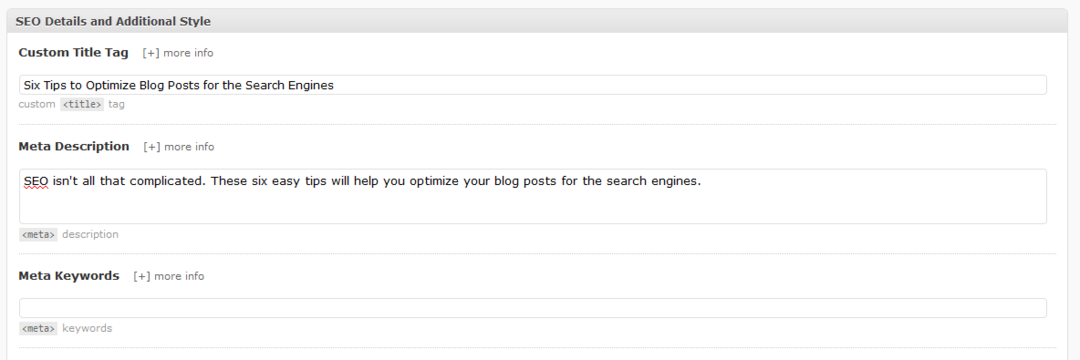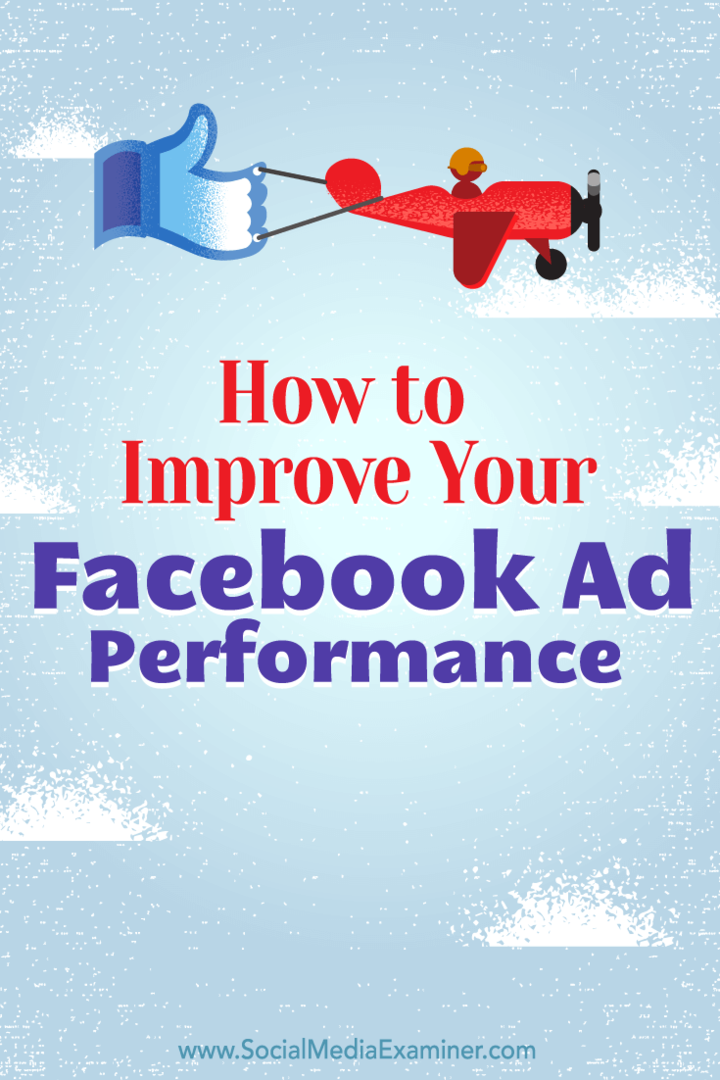विंडोज फाइल एक्सप्लोरर में गूगल रिवर्स इमेज सर्च कैसे करें
नि: शुल्क विंडोज गूगल नायक / / March 19, 2020
पिछला नवीनीकरण

क्या आप अक्सर अपने कंप्यूटर पर एक छवि का उपयोग करके रिवर्स इमेज सर्च करते हैं? सीधे विंडोज फ़ाइल एक्सप्लोरर में ऐसा करने के लिए एक मुफ्त टूल का उपयोग करना सीखें।
Google की रिवर्स छवि खोज आपको छवि को खोज इनपुट के रूप में उपयोग करने और छवि से संबंधित परिणाम प्राप्त करने की अनुमति देती है, जैसे छवि और अन्य साइटों के लिए स्रोत स्थान जहां इसका उपयोग किया गया था।
आप अपने ब्राउज़र में रिवर्स इमेज सर्च कर सकते हैं इमेजिस पर लिंक मुख्य Google खोज पृष्ठ. लेकिन इस विधि के लिए आपको मैन्युअल रूप से उस छवि को अपलोड करना होगा जिसे आप खोजना चाहते हैं।
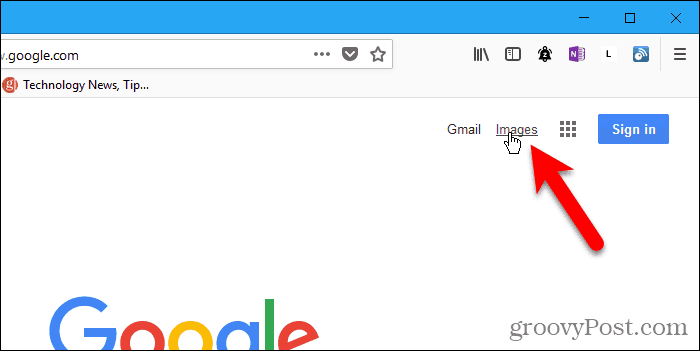
आपके कंप्यूटर पर एक छवि का उपयोग करके रिवर्स इमेज सर्च करने का एक तेज और आसान तरीका है। GoogleImageShell एक नि: शुल्क उपकरण है जो राइट-क्लिक मेनू में विकल्प के रूप में विंडो के फाइल एक्सप्लोरर में Google की रिवर्स इमेज सर्च को जोड़ता है। विकल्प स्वचालित रूप से चयनित छवि को Google की रिवर्स छवि खोज पर अपलोड करता है और आपके डिफ़ॉल्ट ब्राउज़र में परिणाम प्रदर्शित करता है।
रिवर्स इमेज सर्च का उपयोग क्यों करें?
तो, आप रिवर्स इमेज सर्च का क्या उपयोग करेंगे? एक छवि के स्रोत का पता लगाने के अलावा, यहाँ रिवर्स इमेज सर्च के कुछ व्यावहारिक उपयोग हैं:
- गैर-सूचीबद्ध उत्पादों और अन्य वस्तुओं के बारे में जानकारी प्राप्त करें।
- वॉलपेपर और छवियों के उच्च रिज़ॉल्यूशन संस्करणों को ट्रैक करें।
- तैयार व्यंजनों की छवियों से व्यंजनों का पता लगाएं।
- एक छवि से एक सेलिब्रिटी का नाम पता करें।
- बताएं कि कोई छवि असली है या नकली।
- अज्ञात पौधों, जानवरों और अधिक की पहचान करें।
GoogleImageShell स्थापित करें
GoogleImageShell पूर्ण प्रोग्राम की तरह स्थापित नहीं है और न ही यह एक पोर्टेबल प्रोग्राम है। यह विंडोज रजिस्ट्री में कुछ बदलाव करता है। यदि आप एप्लिकेशन को किसी भिन्न फ़ोल्डर में ले जाते हैं, तो यह काम नहीं करेगा।
GoogleImageShell डाउनलोड करें और .exe फ़ाइल को उस फ़ोल्डर में रखें जिसे आप स्थानांतरित करने या हटाने की संभावना नहीं रखते हैं।
GoogleImageShell को विंडोज 7 या उससे ऊपर और .NET 4.6.1 की आवश्यकता है।
GoogleImageShell को केवल वर्तमान उपयोगकर्ता के लिए स्थापित करने के लिए .exe फ़ाइल चलाएँ। यदि आप सभी उपयोगकर्ताओं के लिए GoogleImageShell को स्थापित करना चाहते हैं, तो .exe फ़ाइल पर राइट-क्लिक करें और चुनें व्यवस्थापक के रूप में चलाओ.
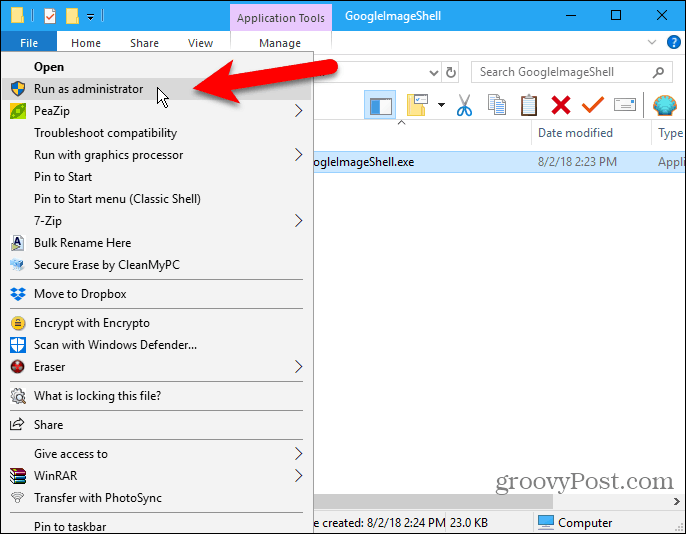
अगर द उपयोगकर्ता का खाता नियंत्रण संवाद बॉक्स प्रदर्शित करता है, क्लिक करें हाँ जारी रखने के लिए।
आप इस संवाद बॉक्स को नहीं देख सकते हैं, यह आपके आधार पर है उपयोगकर्ता का खाता नियंत्रण समायोजन। हालांकि, हम पूरी तरह से UAC को अक्षम करने की अनुशंसा नहीं करते हैं।
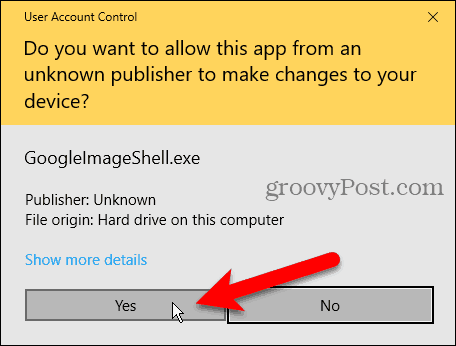
पर GoogleImageShell संवाद बॉक्स, आप डिफ़ॉल्ट बदल सकते हैं प्रसंग मेनू पाठ.
फिर, चुनें कि क्या आप चाहते हैं खोज में फ़ाइल का नाम शामिल करें तथा अपलोड करने से पहले बड़ी छवियों का आकार बदलें.
यदि आपने सभी उपयोगकर्ताओं के लिए GoogleImageShell स्थापित किया है, तो सुनिश्चित करें कि आप इसकी जाँच करते हैं सभी उपयोगकर्ताओं के लिए इंस्टॉल / अनइंस्टॉल करें डिब्बा।
GoogleImageShell PNG, JPG, GIF और BMP स्वरूपों के साथ काम करता है। इनमें से आप कौन सा फॉर्मेट चुनें इन फ़ाइल प्रकारों के लिए स्थापना / स्थापना रद्द करें डिब्बा।
क्लिक करें इंस्टॉल.
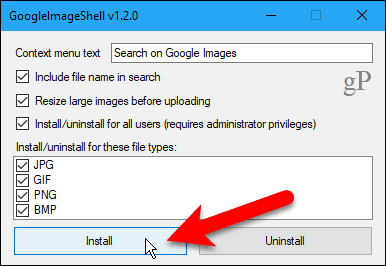
स्थापना सफल हुई संवाद बॉक्स आपको बताता है कि फ़ाइल एक्सप्लोरर में संदर्भ मेनू प्रविष्टियां जोड़ी गई थीं।
क्लिक करें ठीक संवाद बॉक्स बंद करने के लिए।
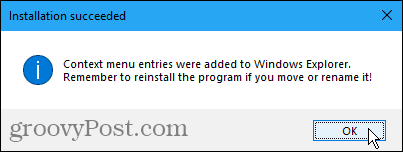
बंद करो GoogleImageShell संवाद बॉक्स पर क्लिक करके एक्स ऊपरी-दाएं कोने में।
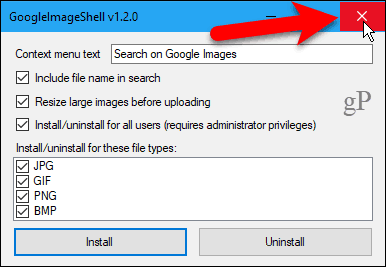
अपने कंप्यूटर पर एक छवि का उपयोग करके अपने डिफ़ॉल्ट ब्राउज़र में एक रिवर्स इमेज सर्च करें
अपने कंप्यूटर पर एक छवि का उपयोग करके खोज करने के लिए, फ़ाइल एक्सप्लोरर खोलें और उस छवि पर नेविगेट करें जहां आप रिवर्स छवि खोज में उपयोग करना चाहते हैं।
फ़ाइल पर राइट-क्लिक करें और चुनें Google छवियों पर खोजें (या जो भी आपने विकल्प का नाम दिया है)।
आप रिवर्स इमेज सर्च के लिए कई छवियों का चयन भी कर सकते हैं।
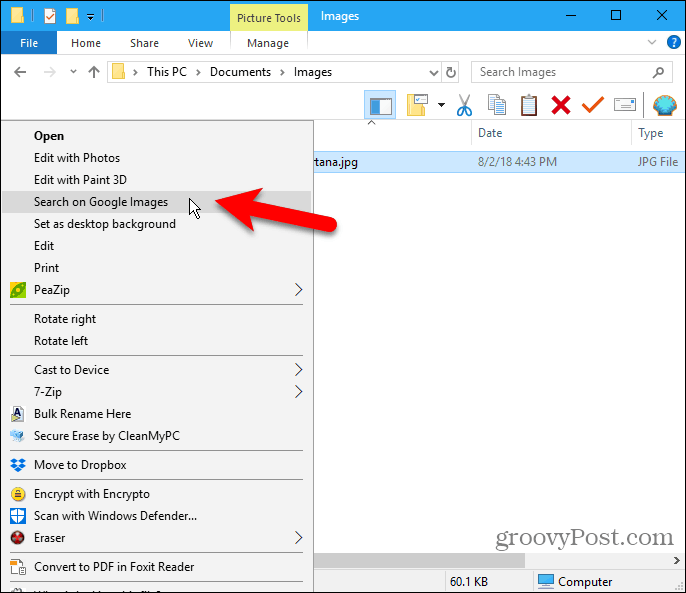
आपका डिफ़ॉल्ट ब्राउज़र परिणामों के साथ खुलता है, जिसमें समान चित्र, साइटें शामिल हो सकती हैं जिनमें छवि और छवि के अन्य आकार शामिल हैं।
यदि आपने एक से अधिक छवियां चुनी हैं, तो ब्राउज़र में प्रत्येक छवि अलग टैब पर प्रदर्शित होती है।
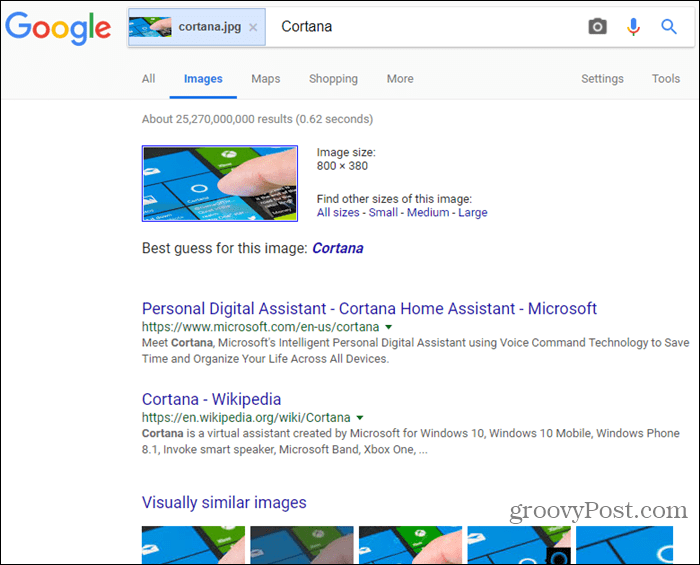
GoogleImageShell की स्थापना रद्द करें
फ़ाइल एक्सप्लोरर संदर्भ मेनू से GoogleImageShell को निकालने के लिए, .exe फ़ाइल फिर से चलाएँ। यदि आप सभी उपयोगकर्ताओं के लिए स्थापित हैं, तो .exe फ़ाइल को व्यवस्थापक के रूप में चलाएं जैसे कि हमने ऊपर "GoogleImageShell स्थापित करें" अनुभाग में वर्णित किया है।
प्रोग्राम को अनइंस्टॉल करने से पहले .exe फ़ाइल को डिलीट, मूव या रीनेम न करें।
क्लिक करें स्थापना रद्द करें.
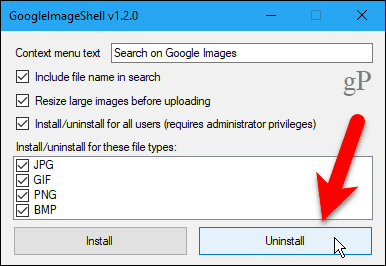
स्थापना रद्द करने में सफलता मिली संवाद बॉक्स आपको बताता है कि संदर्भ मेनू प्रविष्टियाँ फ़ाइल एक्सप्लोरर से हटा दी गई थीं।
क्लिक करें ठीक संवाद बॉक्स बंद करने के लिए। फिर, बंद करें GoogleImageShell संवाद बॉक्स पर क्लिक करके एक्स ऊपरी-दाएं कोने में।
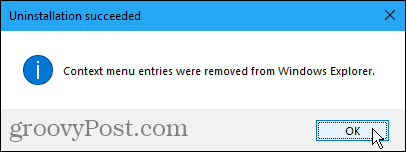
रिवर्स इमेज सर्च कॉमन कॉमन इमेजेज पर बेस्ट काम करता है
परिवार की तस्वीर या किसी मित्र की तस्वीर जैसी व्यक्तिगत छवि का उपयोग करके खोज करना संभवतः बहुत से परिणामों के साथ नहीं आएगा।
आप एक ऐसी छवि का उपयोग करके बेहतर हैं जो ऑनलाइन अन्य स्थानों पर दिखाई देने की संभावना है। आपको और परिणाम मिलेंगे।